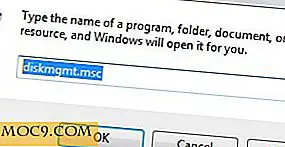Sådan administreres browseren bogmærker fra Ubuntu Command Line
Browser bogmærker, men ikke diskuteret så ofte som de burde være, er en integreret del af browsing internettet. Uden god bogmærkefunktionalitet kan et websted gå tabt i tide, og evnen til at se det igen. Derfor er det virkelig vigtigt at have en god bogmærke manager.
Alle moderne webbrowsere tilbyder noget form for ledelsesværktøj, selv om de mangler alvorlige funktioner. Hvis du er blevet træt af disse almindelige værktøjer, der er pakket ind i din browser, vil du måske søge et alternativ. Introduktion til Buku : kommandolinjebaseret bogmærke manager. Det har evnen til ikke kun at håndtere dine bogmærker, men det kan kryptere dem, holde dem i en database og meget mere. Sådan får du det med!
Installation
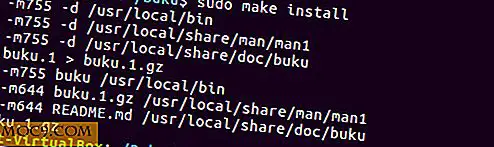
Buku er ikke særlig populær. Som følge heraf skal brugerne opbygge den for at bruge den. Men det er meget lettere at installere det og få det i gang. Ubuntu end det ser ud. Start med at åbne terminalen og bruge apt til at installere git og python3, da de er afgørende for at opbygge softwaren.
sudo apt python3-kryptografi python3-bs4
Når de nødvendige værktøjer er installeret, kan kildekoden trækkes ned.
git klon https://github.com/jarun/Buku/. cd buku
Endelig, for at installere det, skal du bare køre kommandoen make. Herfra er det muligt at starte Buku med buku i et hvilket som helst terminalvindue
sudo gør installationen
Bemærk : Selvom denne vejledning fokuserer på Ubuntu, kan Buku bygges med tilsvarende retninger på enhver Linux-distribution.
Importerer bogmærker

Hvis du vil importere bogmærker direkte til administratoren, skal du først eksportere alle bogmærker fra din webbrowser til en html-fil. Indtast derefter følgende kommando:
buku -i bogmærker.html
Som et resultat vil importerede bogmærker blive tilføjet til Buku-bogmærkedatabasen.
Eksportere bogmærker

Eksportere bogmærker er lige så enkelt som at importere dem til databasen. Hvis du vil eksportere alle bogmærker, skal du bruge denne kommando:
buku -e bogmærker.html
Bogmærkeadministratoren vil som alle andre eksportere alle bogmærker, der er indlæst i databasen, til en HTML-fil på systemet. Efter det tager du dine bogmærker og gør med dem, hvad du vil!
Åbning af bogmærker

For at åbne et bogmærke skal brugeren først søge efter det. Dette gøres med -s flag. Kør dette for at søge:
buku-s søgeord
Så, når et bogmærke matchede søgningen er fundet, indtast nummeret ved siden af det, og bogmærket åbnes i standardwebbrowseren.
Kryptering
I modsætning til andre bogmærkeforvaltere kan Buku faktisk kryptere dine data. Dette er især praktisk for brugere, der har "følsomme" bogmærker. For at kryptere databasen skal du bruge -l flag til at oprette en adgangskode.
buku -l

Når databasen er låst, er det ikke muligt at få adgang til bogmærker uden at indtaste adgangskoden for at dekryptere den. Hvis du vil dekryptere, skal du bruge -k-flag.
buku -k

Andre funktioner
Denne bogmærke krybbe er fyldt med mange forskellige funktioner. For at læse om, hvordan du bruger en af de andre funktioner, skal du bruge --help kontakten. Når denne switch anvendes, vil hver kommandoswitch og flag blive angivet, og hver funktion skitseres i detaljer. Dette kommer til nytte, så ofte brugerne glemmer ting, og det er rart at kunne trække en snydeark undertiden.
buku - hjælpe

Konklusion
Selvom dette værktøj ikke er en del af en browser, er dens funktioner langt over nogen af de nuværende manager-tilbud derude. Trods det faktum, at det løber i kommandolinjen, giver det nogle alvorlig konkurrence. Bogmærker er måske ikke så vigtige for de fleste mennesker, men dem, der ikke kan lide de nuværende valg og elsker Linux-kommandolinjen, bør give Buku et seriøst skud.

![Tjek responsiviteten af dit websites tema med Responderator [Quick Tips]](http://moc9.com/img/responsinator-enter-url.jpg)
![Deja Dup gør backup en simpel opgave [Linux]](http://moc9.com/img/deja-dup-main.png)